Aprenda a ripar seus CDs com o prático Sound Juicer

Na era da internet, tudo é digitalizado: fotos, vídeos, textos, livros. Apesar disso, ainda existem muitos usuários que não abrem mão do tradicional, como CDs e livros impressos.
Embora a venda de compact discs tenha sofrido uma enorme queda com o surgimento da internet e das lojas online, existem ainda centenas de pessoas que vão a lojas para comprar CDs de suas bandas e cantores favoritos.
O problema do CD é que às vezes pode ser um pouco incômodo trocar de disco toda vez que você deseja ouvir uma música diferente. É aí que entram os ripadores de CD. Com esses práticos aplicativos é possível copiar as músicas dos discos para dentro do computador.
O Linux conta com uma variedade bem grande de ripadores, mas um dos mais utilizados é o Sound Juicer, por sua praticidade e também por ocupar pouco espaço em disco. Quer saber como usar o programa? Então acompanhe os passos abaixo!

Pré-requisitos
Para realizar este passo a passo é preciso ter instalado no computador o aplicativo Sound Juicer. Você pode baixá-lo clicando no link abaixo ou através da central de programas em algumas distribuições Linux.
Além disso, tenha os CDs que deseja ripar em mãos. Com o material pronto, é hora de começar a trabalhar!
Mãos à obra
Depois de instalar o Sound Juicer, insira o CD no driver do computador e execute o programa. Você vai notar que a interface do aplicativo é bem simples e, para tornar tudo mais fácil, o software possui tradução para o português.
Caso o CD seja lido com sucesso, o Sound Juicer irá carregar as informações sobre o disco automaticamente. Vale lembrar que em caso de CDs que não sejam originais, o software pode não ser capaz de encontrar os dados. Caso isso aconteça, uma mensagem será mostrada no topo da tela, perguntando se o usuário deseja fazer a busca manualmente.
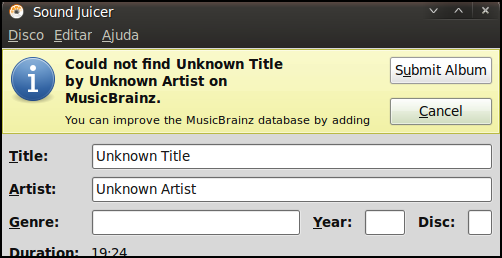
Antes de ripar, personalize!
O legal do Sound Juicer é que o usuário pode editar as informações a respeito do disco antes de copiar as músicas para o computador. Para fazer isso basta substituir o texto exibido na tela principal do aplicativo. Fácil assim!
Além disso, o usuário também pode editar opções como a qualidade do áudio na extração, o padrão de nomeação dos arquivos ripados e a pasta para a qual as músicas são enviadas. A fim de ter acesso a essas informações, clique em “Editar” e depois em “Preferências”.
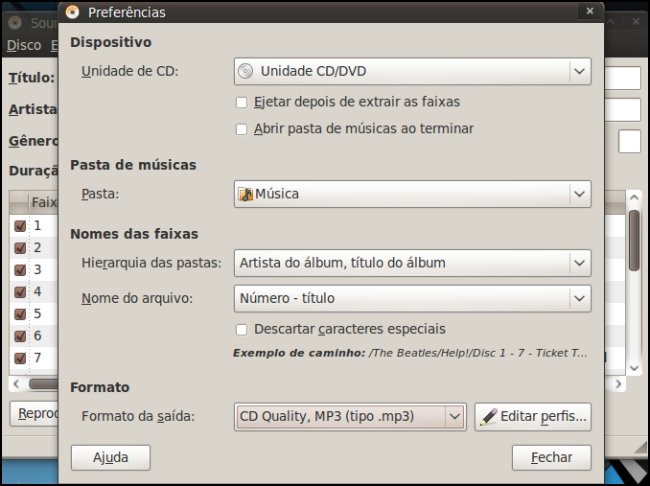
Escute primeiro, extraia depois
Caso você queira extrair apenas uma faixa do CD, mas não lembra exatamente qual, não tem problema. O Sound Juicer possui um player embutido, o qual permite que você ouça cada uma das músicas presentes no disco.
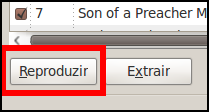 Para tocar o CD dentro do próprio programa é bem fácil. Você só precisa clicar no botão “Reproduzir” localizado logo abaixo da lista de faixas.
Para tocar o CD dentro do próprio programa é bem fácil. Você só precisa clicar no botão “Reproduzir” localizado logo abaixo da lista de faixas.
Além disso, através do menu “Disco” o usuário pode: escolher se deseja selecionar todas as músicas do disco, ler o CD novamente, abrir a bandeja e ejetar o disco, navegar entre as faixas e várias outras opções.
Agora sim! Extraindo as músicas
Pronto, agora que você já configurou e alterou todas as opções que desejava, está na hora de ripar o CD. Para dar início ao processo, clique no botão “Extrair”, presente na tela principal da aplicação, logo abaixo da lista de faixas do disco.
Um ícone vermelho será exibido ao lado da música que o Sound Juicer estiver processando. Agora é só esperar até que o programa realize a extração de todas as faixas que você solicitou. O tempo que levará para que as músicas sejam copiadas para o disco depende principalmente da velocidade de rotação do driver que está sendo utilizado.
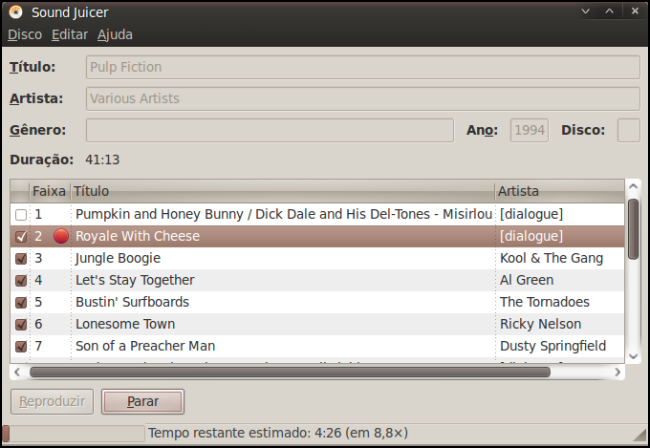
O Sound Juicer emite uma mensagem de sucesso, ou fracasso, ao finalizar a tarefa solicitada. Agora é só sentar e relaxar enquanto suas músicas preferidas são transferidas do CD para o computador.










